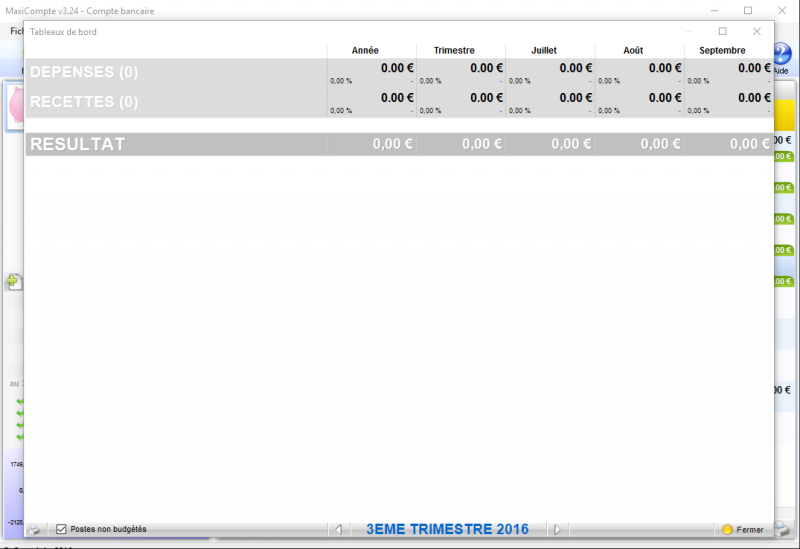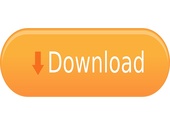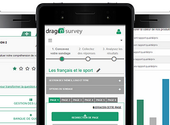Comment gérer ses comptes bancaires avec MaxiCompte ?

- Auteur : Justine Catherine
- Publié : 08/09/2016

Gérer ses comptes bancaires et son budget fait partie des tâches fastidieuses mais obligatoires que chacun doit effectuer au quotidien. Et entre les dépenses et les entrées d’argent il y a parfois un fossé. Un fossé qu’il est recommandé de limiter si vous ne souhaitez pas avoir de problèmes avec votre banquier. Pour cela, vous pouvez tenir un livre de compte papier, ou alors utiliser un logiciel qui fera tout à votre place (ou presque) comme le propose MaxiCompte.
1. Installation du Logiciel
Téléchargez le logiciel MaxiCompte et exécutez l’installeur. Choisissez le dossier de destination du logiciel est cliquez sur Suivant.
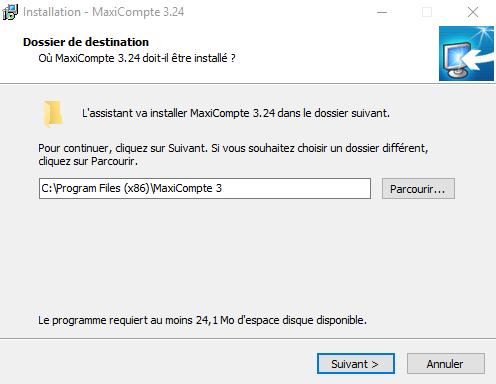
Cochez la case Créez une icône sur le bureau, et/ou cliquez sur Suivant.
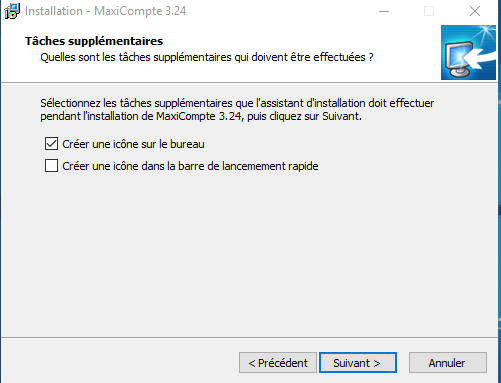
Sélectionnez le dossier du menu Démarrer pour la création des raccourcis du programme avant de cliquer sur Suivant.
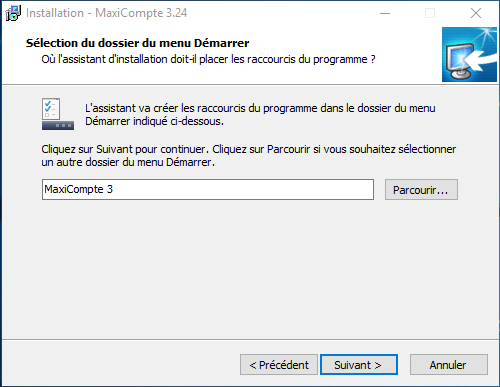
Il ne vous reste plus qu’à cliquer sur Installer pour lancer l’installation du logiciel sur votre ordinateur.
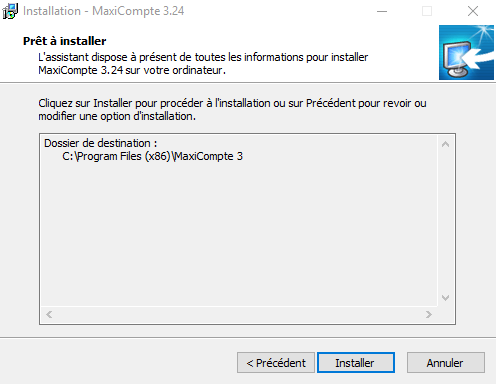
Ca y est ! Le logiciel est prêt à l’emploi. Cliquez sur Terminer pour le lancer.
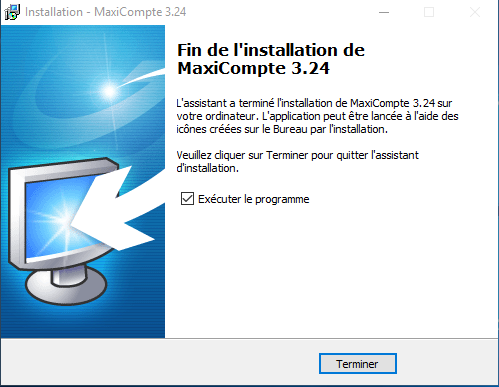
2. Gestion des comptes bancaires
Le programme s’ouvre sur l’interface du logiciel MaxiCompte. Deux exemples de compte sont disponibles. Ils permettent de visualiser les possibilités du logiciel et d’apprendre à s’en servir avant de se lancer.
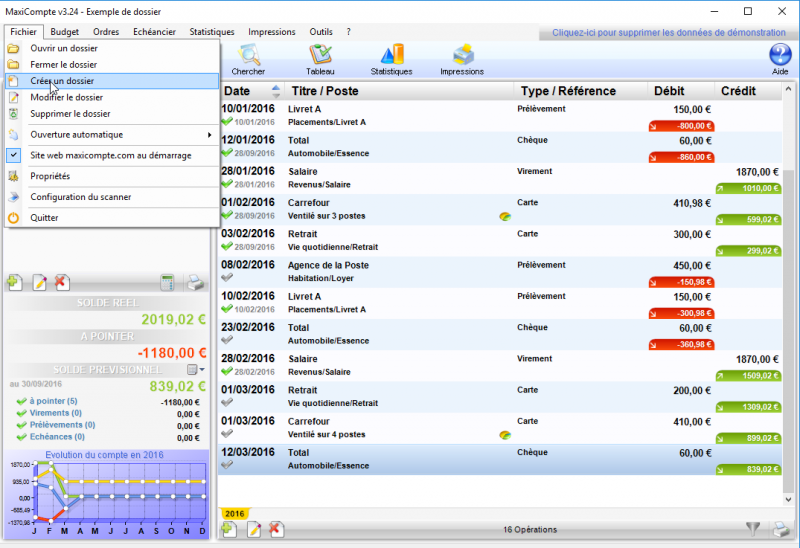
Remarque : Une petite fenêtre vous indique le nom du répertoire où est stockée votre base de données. Vous devez le conserver obligatoirement si vous souhaitez retrouver vos informations.
Maintenant que vous avez pris connaissance du programme, il est temps de créer votre propre compte. Pour cela, cliquez sur Fichier, puis sur Créer un dossier. Remplissez les champs demandés avant de valider.
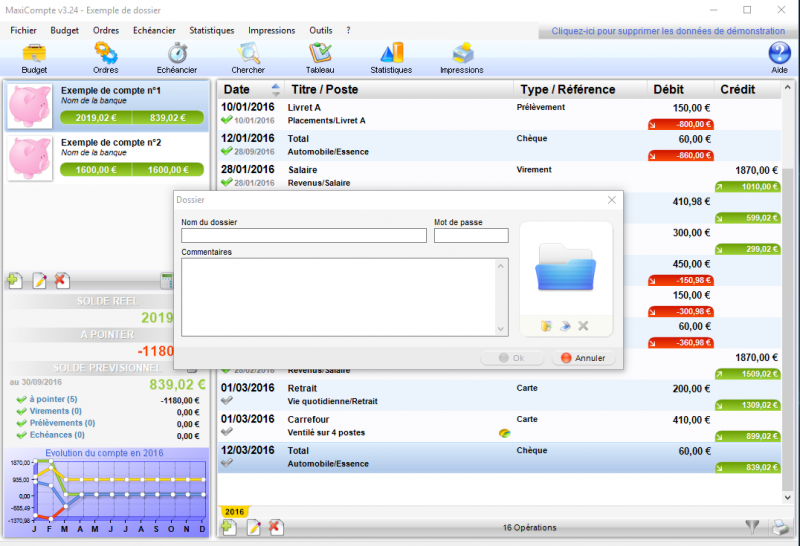
Cliquez sur Ajouter une opération. Le logiciel effectue les calculs lui-même au fur et à mesure. Ainsi, vous pouvez rapidement voir l’état de vos comptes (créditeur en vert/débiteur en rouge).
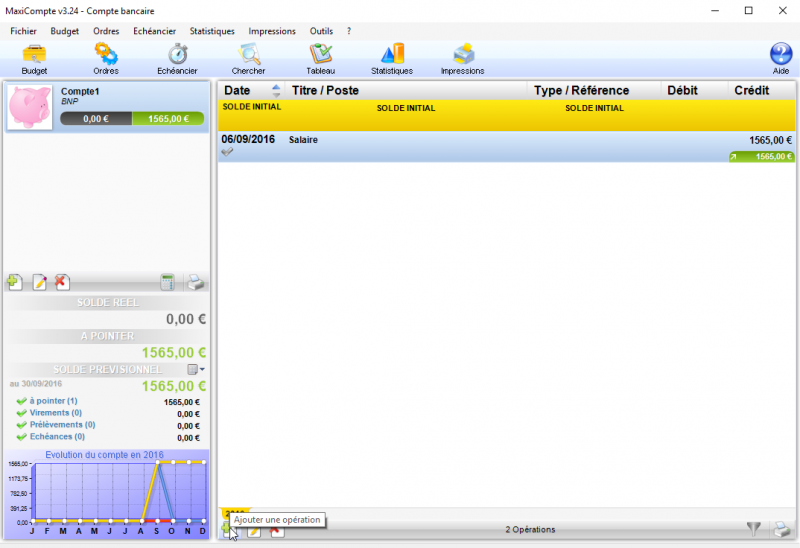
Pour une synthèse encore plus claire, vous pouvez cliquer sur le graphique en bas de l’écran. Ce dernier offre une vision générale de l’évolution de vos comptes mois après mois.

MaxiCompte vous donne également la possibilité de rechercher une opération bancaire. Pour cela, cliquez sur Chercher, et taper le titre de l’opération souhaitée.
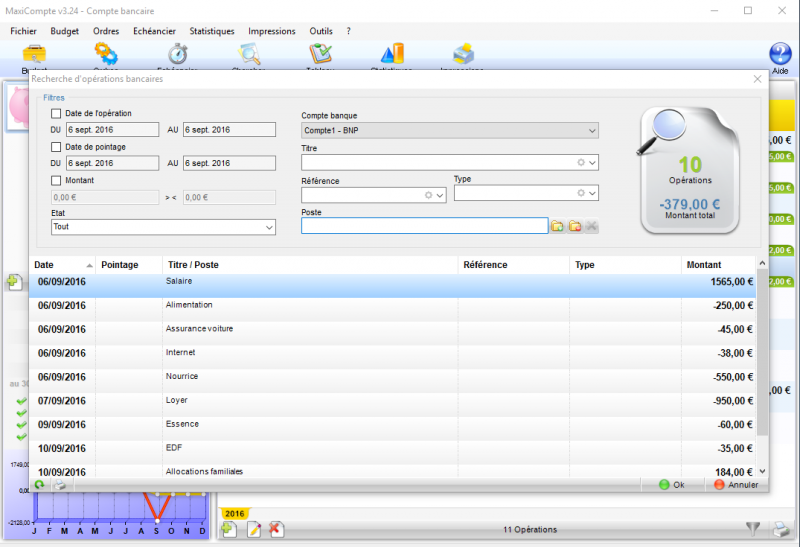
3. Gestion de budget
En plus de suivre l’état de vos comptes bancaires, le logiciel MaxiCompte vous donne les moyens de gérer votre budget. Les utilisateurs peuvent ainsi sélectionner un poste de dépense, et l’intégrer au budget annuel. Pour cela, cliquez sur Budget et Poste de dépense. Remplissez l’intégralité des champs donnés avant de cliquer sur OK.
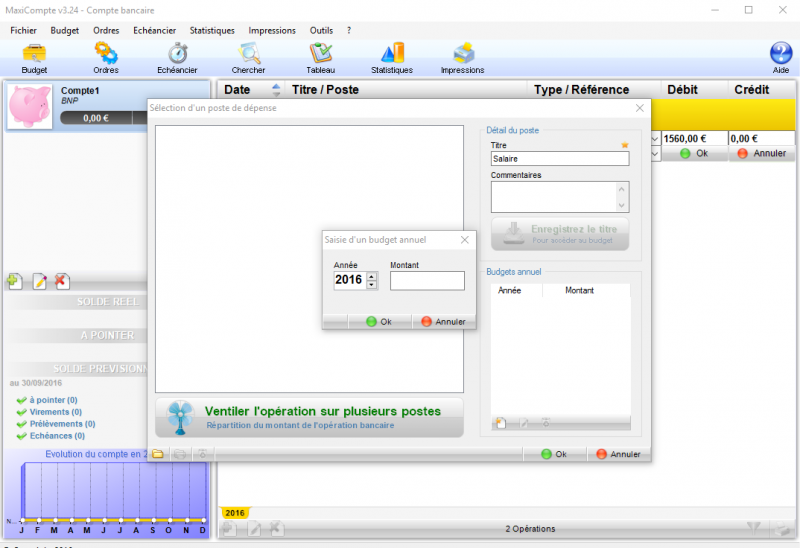
Afin de vous simplifier la vie, MaxiCompte vous permet d’ajouter les tâches régulières comme les prélèvements automatiques. Grâce à cet outil vous pourrez voir de manière prévisionnelle l’état de vos comptes, et ajuster les entrées et sorties d’argent en fonction.
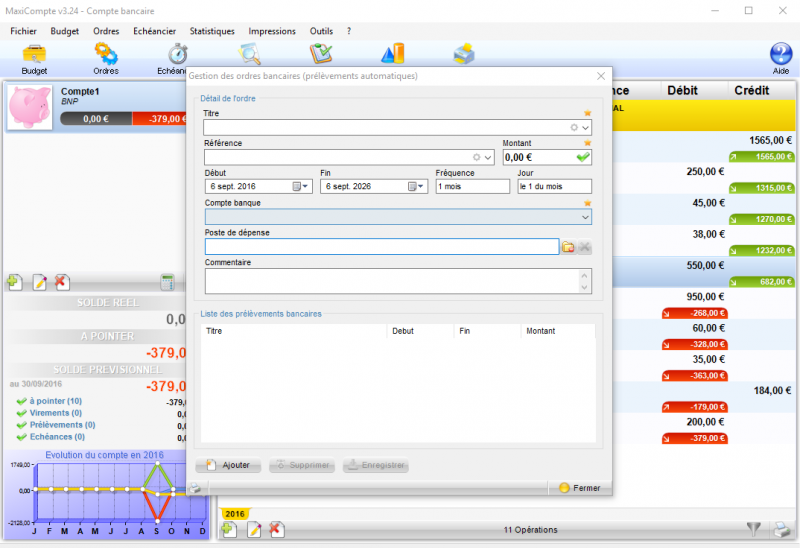
Enfin, le logiciel met à disposition des utilisateurs un tableau de bord leur permettant de suivre, de contrôler leur budget, et de comparer l’état de leurs finances trimestre par trimestre.